Word文檔去除背景水印的方法教程
時間:2023-02-10 09:15:57作者:極光下載站人氣:68
現如今我們可以看到各種各樣的水印,在編輯各種電子版的文檔資料時,為了保護版權信息,我們也可以添加和設置一定的水印。如果我們在word文檔中添加了水印,后期想要將其去除,小伙伴們知道該如何進行操作嗎,其實操作方法是非常簡單的。我們可以通過多種方法進行刪除。小編這里為小伙伴們介紹兩種非常簡單的去除方法。一種就是在“水印”按鈕下點擊“刪除水印”去除,另一種就是進入頁眉頁腳編輯狀態后直接點擊水印按delete鍵進行刪除。這兩種方法操作起來都是非常簡單的,小伙伴們可以兩種方法都進行嘗試。接下來,小編就來和小伙伴們分享具體的操作步驟了,有需要或者是感興趣的小伙伴們快來和小編一起往下看看吧!
操作步驟
第一步:點擊打開需要需要去除背景水印的Word文檔,在“設計”選項卡中點擊“水印”按鈕后,在子選項中可以根據需要插入水印;
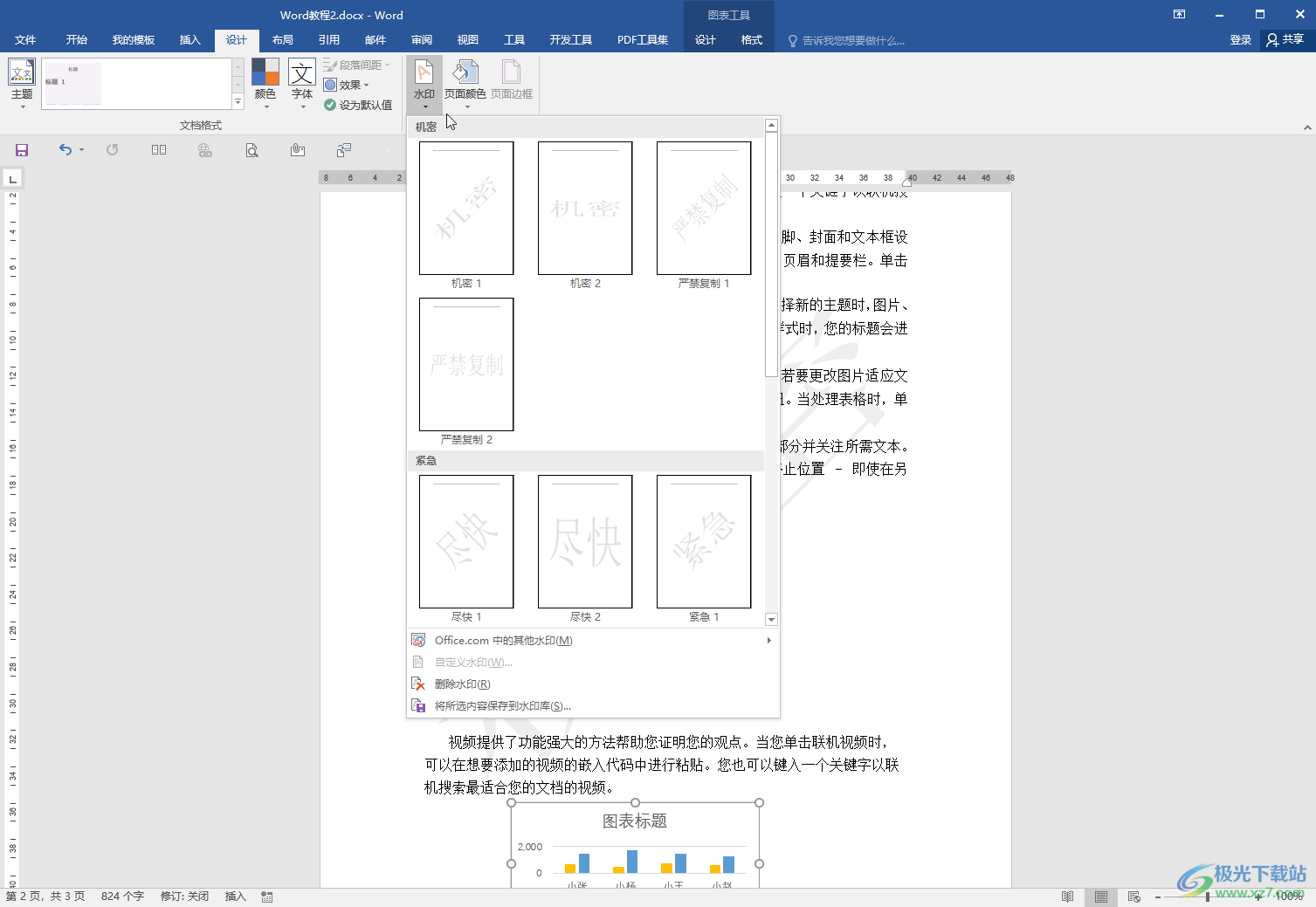
第二步:如圖所示就成功添加水印了;
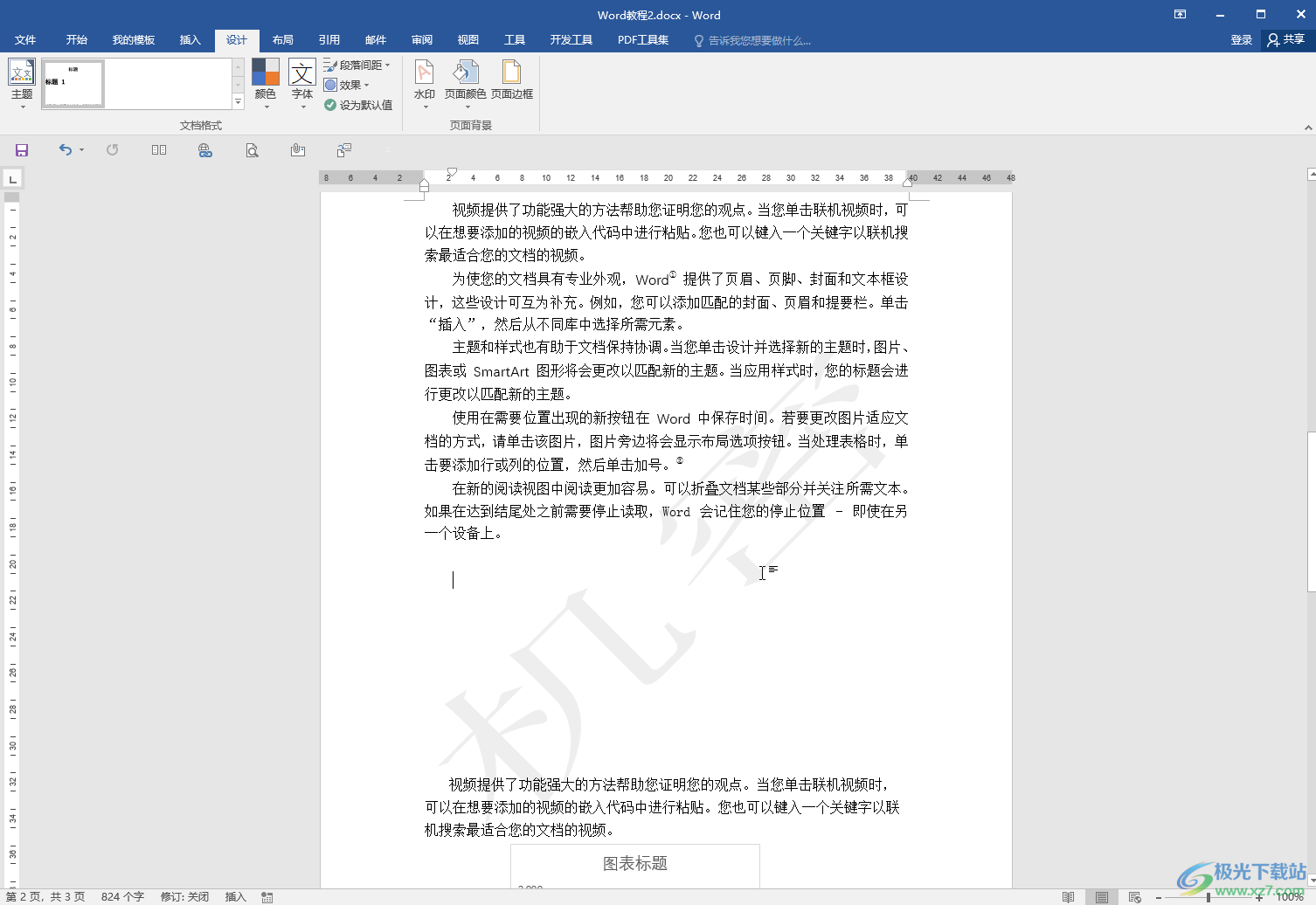
第三步:方法1.如果后續需要刪除水印,再次點擊“水印”按鈕后在子選項中點擊“刪除水印”按鈕就可以了;
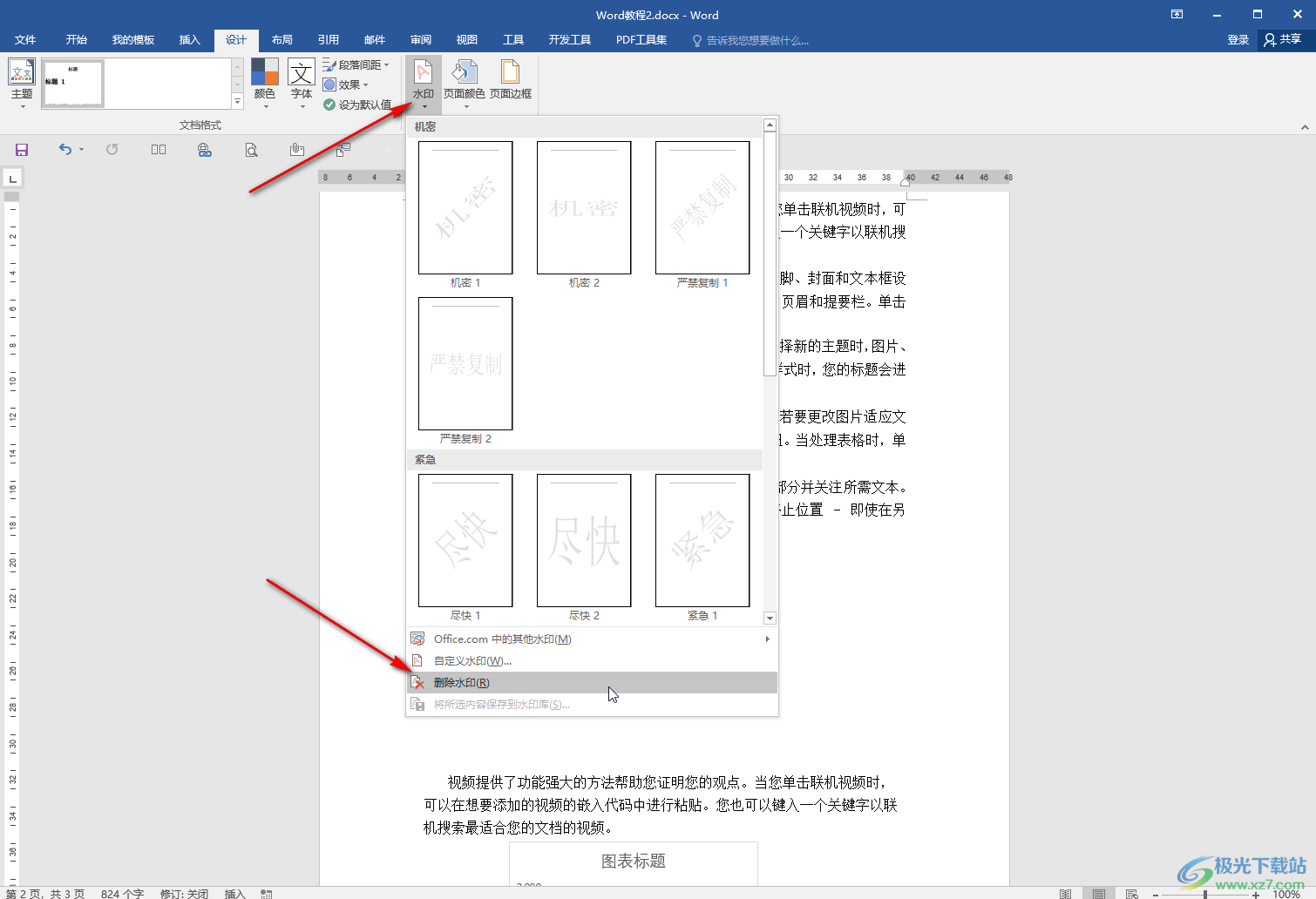
第四步:方法2.雙擊界面上方頁眉處或者雙擊頁面下方頁腳處進入頁眉頁腳編輯狀態;
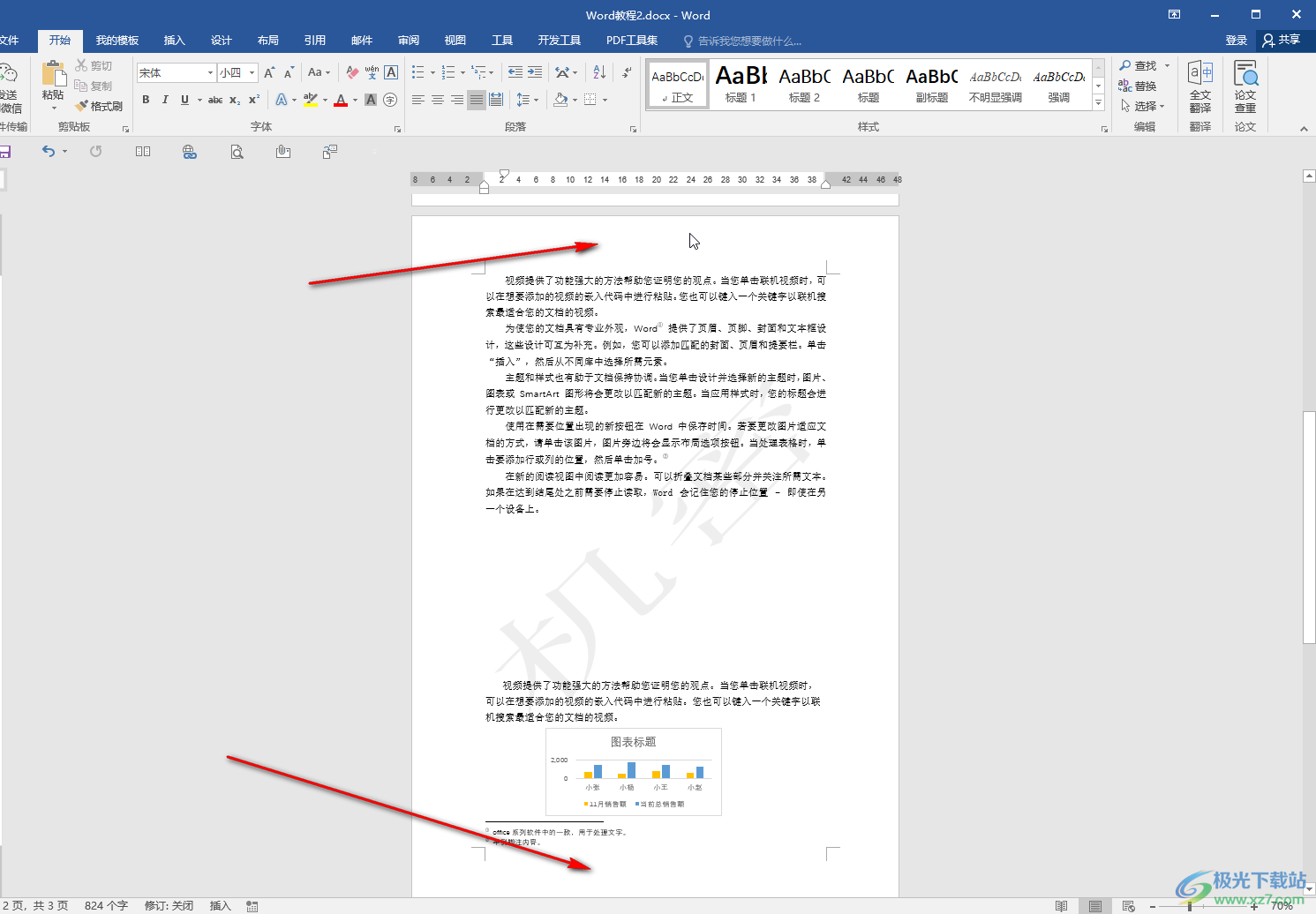
第五步:現在點擊就可以直接選中水印了,我們可以點擊選中后按delete鍵進行刪除;
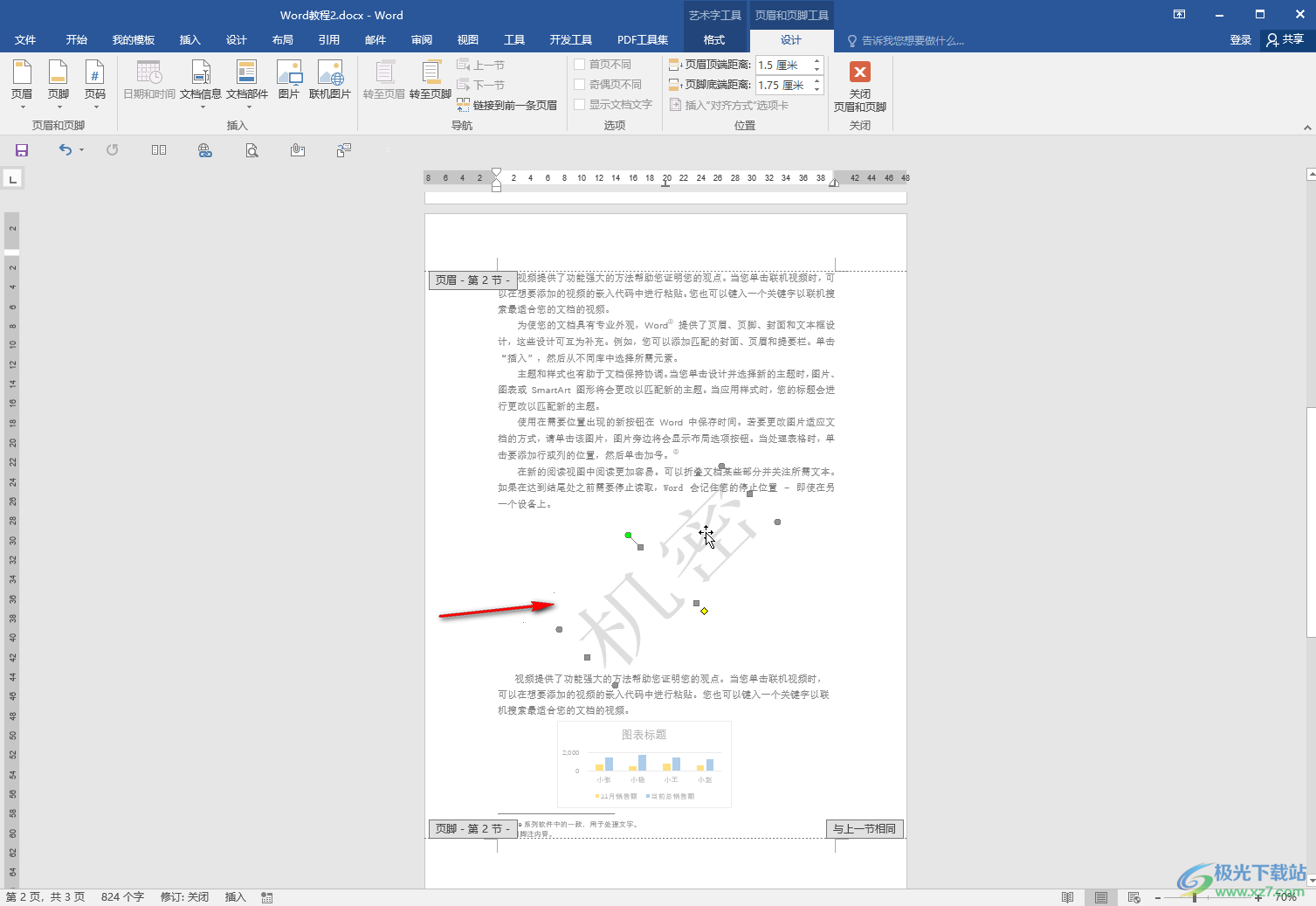
第六步:刪除后點擊上方的“關閉頁眉和頁腳”按鈕退出編輯狀態回到普通視圖就可以了。
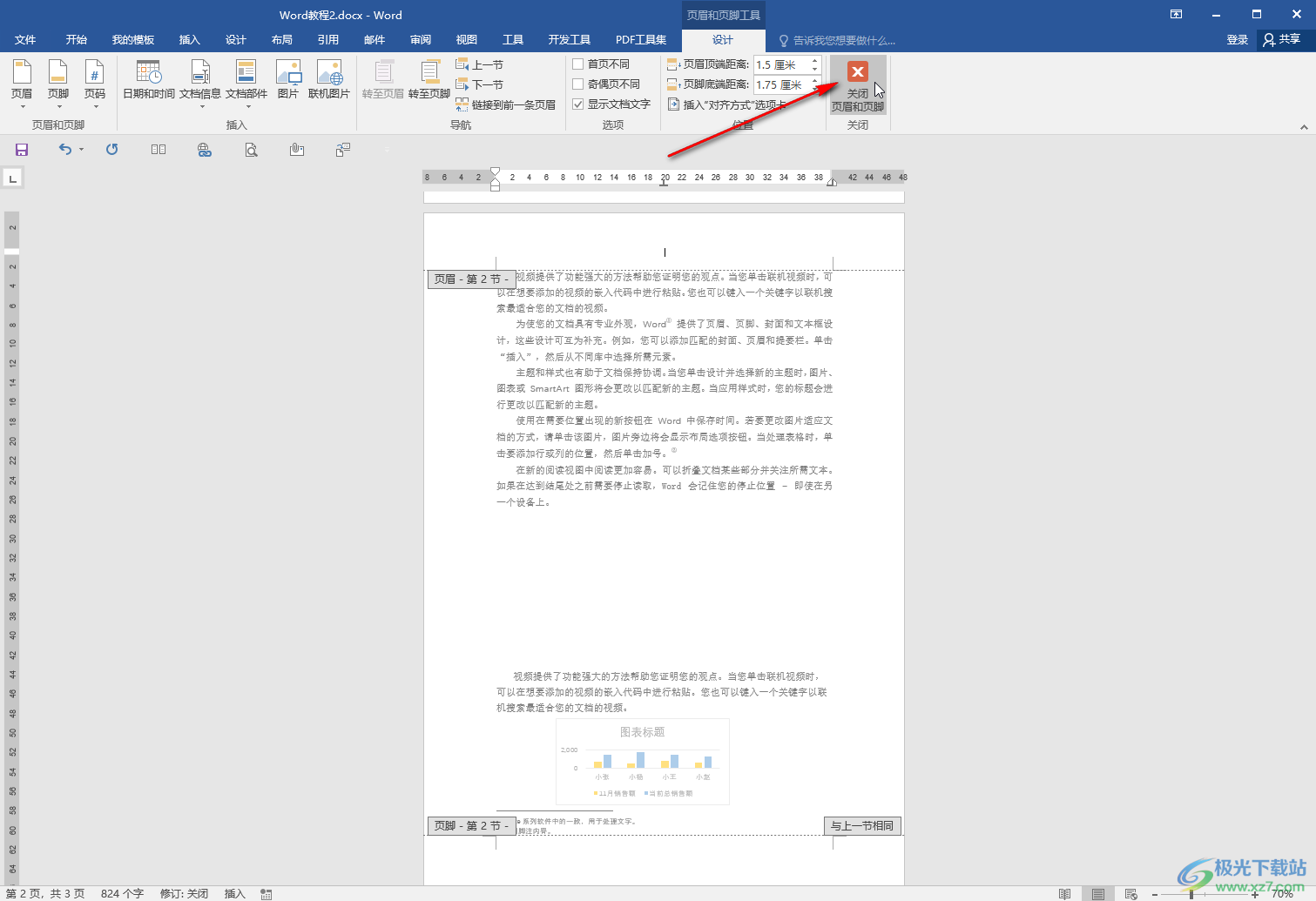
以上就是Word文檔中去除背景水印的方法教程的全部內容了。靈活使用方法2,我們還可以在頁眉頁腳編輯狀態下點擊選中水印后,調整水印的大小和位置,多復雜幾個水印出來進行排版等等處理。

大小:60.68 MB版本:1.1.2.0環境:WinAll, WinXP, Win7
- 進入下載
相關推薦
相關下載
熱門閱覽
- 1百度網盤分享密碼暴力破解方法,怎么破解百度網盤加密鏈接
- 2keyshot6破解安裝步驟-keyshot6破解安裝教程
- 3apktool手機版使用教程-apktool使用方法
- 4mac版steam怎么設置中文 steam mac版設置中文教程
- 5抖音推薦怎么設置頁面?抖音推薦界面重新設置教程
- 6電腦怎么開啟VT 如何開啟VT的詳細教程!
- 7掌上英雄聯盟怎么注銷賬號?掌上英雄聯盟怎么退出登錄
- 8rar文件怎么打開?如何打開rar格式文件
- 9掌上wegame怎么查別人戰績?掌上wegame怎么看別人英雄聯盟戰績
- 10qq郵箱格式怎么寫?qq郵箱格式是什么樣的以及注冊英文郵箱的方法
- 11怎么安裝會聲會影x7?會聲會影x7安裝教程
- 12Word文檔中輕松實現兩行對齊?word文檔兩行文字怎么對齊?
網友評論